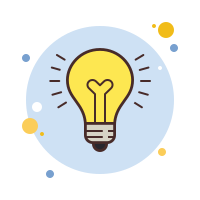Как смонтировать образ игры
Как монтировать образ игры


13.11.17 10647 просмотров
Игры, с каждым днем ,становятся всё более востребованные среди пользователей. Кроме этого, многие, используют свой компьютер исключительно для игр. Кстати, я писал о том, как можно играть на слабых компьютерах, советую прочитать.
Да и ходить в магазин, покупать лицензионные диски, для того, чтобы поиграть, в настоящее время, совсем не обязательно. На этом можно хорошо сэкономить. Всё большую популярность среди игроманов набирает специальный архив, который имитирует диск с игрой.
Называется такой архив — «образ». Работает он благодаря специальным программам. Многим пользователям интересно, как смонтировать образ игры. Давайте разберем данный процесс подробно.
Программа
Первое, что нужно сделать, чтобы смонтировать образ игры — потребуется скачать специальную программу.
Есть 2 наиболее популярные:
- Alcohol 120%;
- DaemonTools.
Обе пользуются неплохим спросом. Существенная разница в том, что вторая полностью бесплатная, а за первую придется заплатить. Но нужно иметь ввиду, что программа Alcohol 120%, хоть и платная, но более функциональная и удобная в работе.
Обе программы работают с архивами формата .iso. Это и позволяет запускать архив, как диск. Программы, в данном случае, служат в качестве дисководов. Еще при установке программы вы сможете заметить появление в папке «Мой компьютер» нового привода.
А теперь рассмотрим возможности каждой программы более подробно.
DaemonTools
С данной программой предпочитает работать большинство геймеров. Прежде, чем монтировать образ игры, нужно создать виртуальный DVD-ROM.
Откройте программу и в главном окне нажмите значок для добавления привода. Чтобы проверить, всё ли сделано правильно, зайдите в «Мой компьютер» и посмотрите, появился ли дополнительный (пустой) привод.
Следующий шаг — загрузка торрент-файла образа игры. Найти и скачать его можно при помощи Интернета. Откройте программу, добавьте в неё, скачанный, образ для монтирования. Сделать это можно при помощи кнопки «Добавить образ».
Осталось только смонтировать образ и установить игру.
Alcohol 120%
За лицензионную версию данной программы придется заплатить. Скачать её можно на официальном сайте разработчика.
Чтобы установить программу, нужно скачать архив с файлами и запустить приложение с красной буквой «А». Компьютер будет перезагружен, после чего начнется установка.
Запустив приложение, вы увидите сообщение об инициализации приводов. Чтобы можно было работать с архивами разных форматов сделайте дополнительную настройку.
Найдите в «Настройках» раздел «Общие» и кликните на «Виртуальный диск» — «ассоциации файлов». Здесь установите «Выбрать всё», сохраните изменения.
Чтобы работать с программой не обязательно её запускать, достаточно установить. Это экономит много времени. Все, сохраненные, файлы архивов будут автоматически открываться при помощи Alcohol 120%.
Запустить процесс монтирования можно нажатием правой кнопки на скаченный файл и выборе пункта «Смонтировать образ». Запуск произойдет моментально.
Зайдя в «Мой компьютер» вы увидите уже готовый диск с игрой.
Как видите, программа проста и удобна в использовании. С ней справится даже неопытный пользователь.
Создание образа
Имея на своем компьютере одну из этих программ вы сможете самостоятельно создать образ. Процесс не займет много времени.
Как монтировать образ игры, итог
Программы, позволяющие имитировать, полюбившиеся многим игры, освобождают пользователей от покупки дисков. Это удобно, выгодно и особенно радует тех, у кого отсутствует дисковод.
Игроманам не нужно бегать по магазинам, искать любимые игры, тратить деньги. Достаточно зайти в интернет и скачать нужный образ.
Специальные программы (рассмотренные выше) упрощают процесс монтирования образов игр. Следите за всеми обновлениями, изучайте программы и наслаждайтесь любимыми играми.
Не забудьте подписаться на обновления блога, чтобы не пропустить выход полезных статей.
P.S. Прикладываю скриншот моих заработков в партнёрских программах. И напоминаю, что так зарабатывать может каждый, даже новичок! Главное — правильно это делать, а значит, научиться у тех, кто уже зарабатывает, то есть, у профессионалов Интернет бизнеса.
Заберите список проверенных Партнёрских Программ 2018 года, которые платят деньги!
Скачайте чек-лист и ценные бонусы бесплатно
=>> «Лучшие партнёрки 2018 года»
Источник: https://ingenerhvostov.ru/kompyuter-i-internet/kak-montirovat-obraz-igryi.html
Как установить игру с образа диска?

Формат ISO представляет собой образ оптического диска и предназначен для хранения и передачи информации без физического накопителя. Файл ISO — это виртуальная копия CD или DVD с установочными файлами различных приложений или операционной системы. Для инсталляции игры с образа необходимо сделать так, чтобы компьютер идентифицировал его как обычный компакт-диск.
Стандартные средства Windows
Данный способ подойдет только владельцам Windows 8 и 10.
Пользователям с более ранними версиями операционной системы следует перейти к одному из вариантов, рассмотренных ниже.
В Виндовс 8 и 10 есть встроенные инструменты, позволяющие устанавливать игры в формате ISO без вспомогательных программ. Смонтировать образ диска в «Восьмерке» и «Десятке» можно несколькими методами:
- Нажать правой кнопкой мыши на файл в формате ISO и кликнуть «Подключить».
- Кликнуть один раз по образу диска. Перейти в проводнике на вкладку «Управление». Нажать «Подключить».
- Кликнуть на файл с игрой в ISO правой кнопкой мыши. Нажать на команду «Открыть с помощью» и выбрать из списка «Проводник».
- После этого нужно открыть виртуальный диск через «Мой компьютер» и выполнить установку, запустив файл «Setup.exe» (тип — приложение).
На заметку: если у вас тормозят игры, узнайте, как поднять ФПС на ноутбуке для решения данной проблемы.
Daemon Tools — удобная программа для работы с ISO и подобными ему форматами. На официальном сайте приложения доступна бесплатная lite-версия — daemon-tools.cc. Для скачивания необходимо нажать на кнопку «Загрузить (с рекламой)». Во время инсталляции выбрать вариант «Бесплатная лицензия».
Установив Daemon Tools Lite на компьютер и запустив программу, следует:
- Нажать на кнопку «Быстрое монтирование». Выбрать на компьютере файл в расширении ISO и кликнуть «Открыть».
- Нажать на виртуальный диск с названием игры. Daemon Tools автоматически запустит «Setup.exe», пользователю останется завершить инсталляцию, следуя инструкциям системы.
На заметку: узнайте, как установить игры на планшет, чтобы опробовать новинки на своем гаджете.
Архиваторы
Большинство архиваторов позволяет работать с расширением ISO. Самым популярным является WinRAR, но для этой цели также подойдут WinZip, 7-Zip и другие. Ссылка для скачивания архиватора с официального сайта — win-rar.com.
Чтобы установить игру в формате ISO с использованием WinRAR, нужно:
- Кликнуть правой кнопкой мыши по файлу образа. Выбрать из списка команд «Открыть с помощью» → «WinRAR».
- Нажать «Извлечь», указать папку на компьютере и кликнуть «ОК». Дождаться окончания операции.
- Открыть разархивированную папку и запустить файл «Setup.exe», чтобы установить игру на ПК.
На заметку: если вы хотите поставить русское меню в клиенте Steam, узнайте, как поменять язык в Стиме.
UltraISO
UltraISO — еще одна простая в использовании программа, предназначенная для работы с виртуальными образами. Ссылка на скачивание бесплатной русской версии утилиты — ultraiso.ru.softonic.com. Во время инсталляции приложения обязательно оставить галочку напротив строки «Установить ISO CD/DVD эмулятор».
Для установки игры понадобится:
- Запустить программу UltraISO. Открыть вкладку «Инструменты» на панели управления и нажать «Монтировать в виртуальный привод».
- Кликнуть на значок в виде 3 точек напротив поля «Файл образа». Выбрать игру в формате ISO на компьютере и нажать «Открыть». Кликнуть на кнопку «Монтировать».
- Войти в «Мой компьютер». Открыть виртуальный диск с установочными файлами. Запустить приложение «Setup.exe», чтобы начать инсталляцию.
Программы с функционалом, похожим на UltraISO:
- Alcohol 120;
- WinCDEmu;
- IsoBuster.
На заметку: узнайте, как скачать музыку, чтобы слушать любимые песни на телефоне.
Подводим итоги
Для установки игры с образа диска в расширении ISO можно воспользоваться стандартными инструментами Windows 10 и 8. Владельцам Виндовс 7 и более ранних версий ОС придется скачивать вспомогательные программы, такие как Daemon Tools и UltraISO. Кроме того, для распаковки установочных файлов с возможностью последующей инсталляции игры подойдут архиваторы WinRAR, WinZip и их аналоги.
Источник: https://konekto.ru/kak-ustanovit-igru-v-formate-iso.html
Daemon Tools Lite — создание виртуальных приводов

DAEMON Tools Lite — бесплатная программа для эмуляции CD/DVD приводов и создания образов дисков. С помощью программы Daemon Tools Lite можно будет конвертировать физические оптические диски (CD/DVD/Blu-ray) в виртуальные приводы для запуска образа диска непосредственно с компьютера, не используя для этого физический привод.
Начиная с версии DAEMON Tools Lite 10, в программе был переработан интерфейс в стиле Windows 10, были изменены некоторые функциональные возможности программы. Изменилась общая концепция работы приложения: в бесплатной версии программы остались только базовые функции, подключение дополнительных возможностей, теперь происходит только на платной основе.
Компьютерные игры и многие мультимедийные программы записываются на физические носители — оптические CD/DVD/Blu-ray диски. С такого оптического диска происходит установка игры или программы на компьютер.
Также, во многих случаях, для того, чтобы игра или программа работала, в привод компьютера должен быть вставлен оптический диск с данной игрой. В основном, это делается для защиты от использования пиратского софта.
В данный момент, в интернете можно найти огромное количество игр или программ, сохраненных в различных форматах образа диска. С помощью специальной программы — эмулятора виртуальных приводов, пользователь может использовать образ с игрой, запуская его непосредственно на компьютере в виртуальном дисководе.
Программа DAEMON Tools Lite создает на компьютере виртуальный привод, который можно будет использовать как обычный физический дисковод. Поэтому образ диска можно будет запустить прямо с компьютера, из той папки, в которой он находится.
Для этого, образ диска необходимо будет монтировать в виртуальном приводе. Программа Daemon Tools может обойти защиту дисков: RMPS, SafeDisc, SecuROM, LaserLock.
Таким образом, пользователь может использовать непосредственно с компьютера образ диска с игрой, при помощи эмулятора оптических приводов, программы Daemon Tools Lite.
Производитель программы DAEMON Tools имеет разные по функциональности версии программы для эмуляции дисководов и для работы с образами дисков. Для обычного использования вполне подойдет бесплатная версия программы — Daemon Tools Lite.
Программа DAEMON Tools Lite поддерживает монтирование образов дисков следующих форматов:
- .mdx, .mds, .mdf, .iso, .b5t, .b6t, .bwt, .ccd, .cdi, .cue (.ape, .bin, .flac, .wav), .nrg, .isz, .tc, iscsi, .vhd, .vmdk, .vdi, .zip.
В программе Daemon Tools можно будет создать из CD/DVD/Blu-ray дисков образы в следующих форматах:
Всего, в бесплатной программе DAEMON Tools Lite можно будет создать четыре виртуальных дисковода. Виртуальный привод можно будет использовать точно так, как и физический привод CD/DVD.
Виртуальный дисковод поддерживает Blu-ray диски, поэтому, если на вашем компьютере есть образ в Blu-ray, то вы можете открыть данный образ с помощью программы Daemon Tools Lite, смонтировав данный образ в виртуальном дисководе.
Вы можете скачать бесплатную программу DAEMON Tools Lite с официального сайта производителя.
Установите программу DAEMON Tools Lite на свой компьютер. При установке программы на свой компьютер выберите бесплатную лицензию.
В более ранних версиях программы, после открытия Проводника, вы могли видеть новое подключенное устройство: виртуальный привод — Дисковод BD-ROM. В системном трее находилась иконка программы, откуда можно было управлять работой программы, монтировать или отключать образы.
В версии Daemon Tools Lite 10 иконки в области уведомлений уже нет. Управлять программой можно будет из главного окна программы, или непосредственно из контекстного меню: открывая образы, если соответствующие форматы были ассоциированы с этой программой.
Интерфейс программы Daemon Tools Lite
Основную часть главного окна программы занимает область «Каталог образов». Здесь будут отображены образы, добавленные в программу. Естественно, в случае необходимости, вы можете удалить образы из этого каталога.
В левой части окна программа находится вертикальная панель с вкладками. В бесплатно версии программы можно будет использовать функциональные возможности из вкладок «Образы» и «Новый образ». Для использования дополнительных возможностей из вкладок «Прожиг дисков», «Виртуальные HDD», «USB», и «Пишущий привод» необходимо будет заплатить.
В нижней левой части окна программы, расположены кнопки «Настройка», «Лицензия», «Справка».
В самой нижней части окна программы находится панель, на которой будут отображены все подключенные в программе DAEMON Tools Lite виртуальные дисководы. При первом включении, при помощи кнопки «Сканировать», вы можете запустить поиск образов на своем компьютере для добавления найденных образов в «каталог образов». Вы можете добавить образы в каталог вручную, когда хотите.
Во вкладке образы вы можете добавлять образы в «каталог образов» с помощью кнопки «Добавить образ» (плюс), или найти образ на своем компьютере, с помощью поиска образов.
Настройки Daemon Tools Lite 10
Войти в настройки DAEMON Tools Lite можно из главного окна программы. Для этого, нажмите на панели на кнопку «Настройки» (шестеренка).
Во вкладке «Интеграция» можно будет изменить ассоциации файлов с программой DAEMON Tools Lite.
Как монтировать образ диска в Daemon Tools Lite
Монтировать образ диска с игрой в DAEMON Tools можно будет из главного окна программы или из контекстного меню.
После того, как вы добавите образ диска в программу Daemon Tools Lite, вы можете выделить данный образ, а затем нажать на пункт «Монтировать». По-другому, в каталоге образов, можно будет кликнуть по образу диска правой кнопкой мыши, а в контекстном меню выбрать пункт «Монтировать».
Затем будет запущена установка данной игры на компьютер.
При монтировании образа в главном окне программы, образ с игрой можно будет просто перетащить мышью из каталога образов на кнопку «Быстрое монтирование».
Для добавления образа диска можно будет просто нажать на кнопку «Быстрое монтирование», а затем выбрать образ диска на своем компьютере для его добавления в эмулятор привода.
После этого в Проводнике появится виртуальный привод — Дисковод BD-ROM с добавленным образом.
Как размонтировать образ в Daemon Tools Lite
Для размонтирования образа, в главном окне программы DAEMON Tools Lite, нужно будет нажать на пункт «Размонтировать все приводы». Еще можно будет подвести курсор мыши к изображению образа, который отображается на панели виртуальных дисков, а затем нажать на красный крестик.
Создатели программы разработали новый драйвер для эмуляции приводов, который работает значительно быстрее прежнего. Монтирование и размонтирование образов происходит почти моментально.
Как создать образ диска в Daemon Tools Lite
Процесс создания образа диска можно будет запустить из главного окна программы DAEMON Tools Lite. Для этого, во вкладке «Новый образ» нужно будет нажать на кнопку «Создать образ из диска». Другие варианты создания образа не работают в бесплатной версии программы.
После этого, будет открыто новое окно «Создание образ из диска», в разделе «Основные параметры». В поле «Привод» будет отображен дисковод вашего компьютера. Вставьте в данный привод диск с игрой или программой.
Вы можете выбрать место для сохранения образа на своем компьютере. В поле «Формат» вы можете выбрать формат (MDX, MDS, ISO) для сохранения образа диска.
Остальные настройки не работают в бесплатной версии программы, в том числе, и «Расширенные параметры».
После завершения создания образа, новый образ диска будет сохранен в выбранной папке на вашем компьютере.
Выводы статьи
Подобную программу можно установить на тот компьютер, который не имеет физического дисковода (нетбуки, некоторые ноутбуки), так как такая программа — эмулятор CD/DVD/Blu-ray дисков, может не раз выручить пользователя. Вы можете пользоваться виртуальным приводом в DAEMON Tools Lite 10, как реальным дисководом на своем компьютере.
С помощью бесплатной программы DAEMON Tools Lite можно будет создать и использовать виртуальный привод для установки и запуска игр и программ непосредственно с компьютера, без использования для этого физического дисковода.
Источник: https://vellisa.ru/daemon-tools-lite
Как монтировать образ игры? Программа для образа игр. Игры на ПК

Среди геймеров и других «продвинутых» пользователей интернета выражение «образ» используется очень часто. Это слово обозначает архив, имитирующий лицензионный диск, на котором может быть записана игра, программа и любая другая информация, защищённая авторскими правами.
Благодаря тому, что в сети существует специальное программное обеспечение, позволяющее «запускать» такие архивы, у геймеров нет необходимости постоянно играть в любимые игры с использованием гибкого диска. Такие программы чаще всего бесплатные и имеют массу достоинств, привлекающих пользователей всего мира.
Удобство и простота их применения позволяют использовать их массово и делать организацию игрового процесса более оперативной.
Популярный софт
Для того чтобы смонтировать образ диска с игрой или приложением на компьютер, требуется программа для образа игр. Самыми популярными приложениями для подобных целей являются Alcohol 120% и DaemonTools. Обе программы пользуются спросом в сети.
Существенное различие между этими приложениями в том, что Alcohol 120% — платное, а DaemonTools распространяется совершенно безвозмездно. Существуют и другие программы такого типа, например Ultra ISO. С её помощью также можно монтировать игры на ПК.
Объединяет эти программы одно – все они работают с архивами данных, имеющими расширение .iso, и другими подобными типами файлов. Благодаря такому расширению, архив может быть запущен в системе под видом гибкого диска.
А если вид или «образ» диска представляет собой этот архив, то вышеназванные программы являются своеобразными «дисководами» для их считывания. Так, устанавливая одну из программ, в окне «Мой компьютер» вы заметите появление нового привода, на который и будет монтироваться игра.
Рассмотрим, как монтировать образ игры, пользуясь разными приложениями.
Создание виртуального привода в DaemonTools
Первоочередной задачей для пользователя, желающего играть без диска в игры, которые этого требуют, является создание виртуального DVD-ROM. В главном окне программы нужно нажать кнопку «Добавить виртуальный SCSI привод». Этот значок находится в панели, располагающейся в нижней части окна.
Теперь на компьютере появится виртуальный DVD-ROM, который пока пуст. Проверить это можно открыв окно «Мой компьютер». В разделе «Устройства со съёмными носителями» появится дополнительный привод. Также значок виртуального дисковода появится в окне программы, чуть ниже панели со значками.
Как монтировать образ игры?
Для того чтобы воспользоваться программой Daemon Tools, нужно скачать из интернета торрент-файл с образом игры. Запустите приложение.
После его запуска открывается окно, которое позволяет добавить образ для последующего монтирования на устройство. В панели, находящейся снизу, нужно нажать на первый значок «Добавить образ».
Далее следует указать путь к скачанному архиву. После этого монтируем образ, устанавливаем игру и наслаждаемся ею!
Особенности установки программы Alcohol 120%
Стоит отметить, что скачать это приложение можно в интернете, на официальном сайте. Но чтобы легально использовать полную версию, необходимо потратиться для приобретение прав. Как монтировать образ игры при помощи этой программы?
Сначала стоит упомянуть о том, как происходит процесс её установки. Вам потребуется скачать архив с файлами программы.
Чтобы запустить её установку на компьютере, нужно воспользоваться файлом Alcohol120%, имеющим вид буквы «А» красного цвета. После запуска установки алгоритм предложит вам перезагрузить свой компьютер.
После перезагрузки, ещё до появления рабочего стола, программа предложит вам начать процесс установки Alcohol 120% на компьютер. Жмём «Установить».
Далее выбираем язык по умолчанию из предложенных программой установки приложения. Так, процесс завершается, и ярлык программы появляется на рабочем столе, в меню «Пуск» и в панели быстрого запуска.
Запуск программы Alcohol 120% и её особенности
Запускаем программу Alcohol 120% при помощи ярлыка, созданного программой установки на рабочем столе. После открытия окна программы появляется сообщение о том, что «идёт инициализация виртуальных приводов». Это сообщение говорит о том, что настройка виртуального DVD-ROM прошла удачно.
После этого следует произвести одну настройку, которая очень пригодится далее в процессе работы с программой. Для этого нажимаем в левом блоке меню «Настройки» пункт «Общие». Нас интересует строка «Ассоциация файлов» в разделе «Виртуальный диск».
Для того чтобы мы имели возможность работать с файлами образов разных расширений, нужно нажать на кнопку «Выбрать всё». Завершаем процесс настройки нажатием «ОК».
Обратив внимание на пункт меню настроек «Виртуальный диск», мы сможем заметить, что программа позволяет создать до 31 виртуального привода. Естественно, такое огромное количество DVD-дисководов просто не пригодится, но Alcohol 120% побеспокоился об изобилии доступных для работы инструментов. Теперь рассмотрим, как монтировать образ игры.
Работа с программой
Для того чтобы начать работать с программой Alcohol 120%, её не нужно запускать, а достаточно просто установить. Для опытных пользователей компьютера и для всех, кто ценит своё время, такая особенность этого приложения просто бесценна.
После установки Alcohol 120% все файлы образов станут по умолчанию открываться через него. Для монтирования образа на виртуальный привод нужно нажать на файле правой клавишей мыши и выбрать в контекстном меню строку «Смонтировать образ». После этих простых действий запустится образ и предложит либо установить игру, либо запустить её.
Если открыть окно «Мой компьютер», то можно заметить, что на созданном виртуальном диске стоит значок с игрой, смонтированной на него.
Если на вашем компьютере отключена функция автозапуска, то можно воспользоваться непосредственно значком виртуального DVD-привода. Вот что значит монтировать образ игры при помощи программы Alcohol 120%.
Интерфейс приложения довольно прост, поэтому даже начинающие пользователи компьютера легко смогут справиться со своими задачами.
Как создавать образы?
Рассмотренные выше программы также используются для создания образов. Как создать образ игры с помощью Daemon Tools?
После запуска программы в меню «Файл» или в панели управления нужно выбрать значок «Создать образ». После этого на экране появится окно, которое позволит произвести следующие действия:
- Указать физический привод, в котором находится диск с игрой или программой для создания его образа.
- Указать имя образа, которое будет присвоено архиву после его создания.
- Выбрать каталог, в котором образ будет сохранён.
- Выбрать расширение файла образа.
После произведения таких простых действий вам остаётся только нажать кнопу «Старт», после чего образ начнёт создаваться. Все вышеописанные действия производятся во вкладке «Каталог образов».
А во вкладке «Привод» следует указать, какой тип данных свойственен приводу. Для игр и программ подходит тип, установленный по умолчанию – DataDisc.
Кроме этого, программа также позволяет записать образ на гибкий диск, делая точную копию оригинала.
Создание образа при помощи Alcohol 120%
Использовать эту программу для создания образа диска с игрой нужно по аналогии с предыдущей. Для некоторых использование Alcohol 120% более предпочтительно, поэтому рассмотрим, как это делать.
Запускаем программу и во вкладке файл выбираем пункт «Создание образов». Вслед за этим действием откроется окно, которое позволит его создать. Сверху можно увидеть строку, и с её помощью есть возможность указать источник, то есть привод, образ которого требуется создать.
Также важно указать скорость чтения данных – чем меньше этот показатель, тем меньше ошибок при записи с диска может произойти. Поэтому для корректной работы игры в будущем следует провести создание образа на небольшой скорости. Также советуется отключить функцию пропуска ошибок.
Так можно создать образ диска при помощи программы Alcohol 120%.
Удобный инструмент
Для того чтобы у геймеров была возможность запускать их любимые игры без необходимости использования физического привода с гибким диском, созданы такие программы, позволяющие их имитировать. Это особенно важно потому, что всё чаще в продажу поступают игровые ноутбуки, не имеющие оптического дисковода. Выходом в таких ситуациях для запуска игры или программы будет создание образа диска.
К тому же такая технология обеспечивает более простые способы передачи информации. Пользователь интернета может легко скачать интересующую его игру с торрент-трекеров, вместо того, чтобы искать диск и платить за него деньги.
Кроме этого, благодаря такой технологии можно создавать и монтировать образы игр для PS1, а не только для персональных компьютеров. Рассмотренные выше программы делают использование техники более удобным для их владельцев. А для успешной работы с таким софтом важно быть внимательным и следить за регулярным обновлением программ.
Источник: https://FB.ru/article/164183/kak-montirovat-obraz-igryi-programma-dlya-obraza-igr-igryi-na-pk
Как пользоваться программой Daemon Tools Lite: инструкции по работе и решению ошибок
Источник: https://get-daemon-tools.ru/instructions.html
Установка компьютерных игр из образов с использованием спецпрограмм


Установка компьютерных игр из образов с использованием спецпрограмм

Установка компьютерных игр из образов с использованием спецпрограмм

Установка компьютерных игр из образов с использованием спецпрограмм

Среди пользователей персональных устройств на первое место претендуют геймеры, а компьютерные игры считаются самым востребованным медиа-контентом.
Утилита Daemon Tools способна смонтировать образ игры
Если у игромана нет лицензионного носителя, ему приходится скачивать файл из сети. Игровые программы, имеющиеся на интернет сайтах, имеют следующие расширения:
В этих форматах записан образ диска. Причём к файлу MDF всегда добавляется MDS файл, содержащий служебную информацию. Этот файл необходим для корректного функционирования Daemon Tools.Открыть MDF
и MDS файлы можно, используя специальные программы.
Одна программа может декодировать файлы MDF и с её помощью можно открывать файлы ISO. Чтобы установить образ игры на компьютер нужно, чтобы устройство воспринимало его как физический носитель.
Чтобы установить игру с образа ISO требуется, скачанный из интернета файл, записать на оптический диск, но возможно запустить образ диска ISO используя утилиты, которых в сети достаточно много.
- Daemon Tools,
- Alcohol 120 %,
- Ultra ISO.
Самой популярной программой, позволяющей установить игру в формате ISO, является Daemon Tools. Она обладает понятным русскоязычным интерфейсом. С помощью этой утилиты можно установить игру с образа ISO. Программа-эмулятор позволяет смонтировать образ игры. Предупреждение.
Daemon Tools – удобная и универсальная программа, пользующаяся большой популярностью, но именно из-за этого скачивать её надо с осторожностью. В дополнение к ней, на многих проверенных сайтах, добавляется вредоносное программное обеспечение, от которого сложно избавиться.
Алгоритм, по которому работают эти программы, совершенно одинаков. Они создают в персональном устройстве виртуальный дисковод и позволяют работать с образами физических дисков в форматах ISO, MDF и MDS.
Файл MDF/MDS является образом и состоит из двух элементов, где MDF собственно образ, а MDS служебная информация.
Работа с утилитой Daemon Tools
Образ диска: 5 способов запуска в операционной системе Windows

Образ диска: 5 способов запуска в операционной системе Windows

Образ диска: 5 способов запуска в операционной системе Windows

Образ диска – это виртуальный файл – копия, содержащий в себе всю информацию с любого физического носителя.
Без программы для монтирования образов дисков никак не обойтись, если на компьютере имеется контент, представленный в формате виртуального клона CD/DVD-диска.
Ниже рассмотрим пять способов, как в системе Windows смонтировать образ диска, чтобы его содержимое было доступно в виртуальном приводе.
Как сделать образ диска штатными средствами Windows
Как монтировать образ игры


13.11.17 10647 просмотров
Игры, с каждым днем ,становятся всё более востребованные среди пользователей. Кроме этого, многие, используют свой компьютер исключительно для игр. Кстати, я писал о том, как можно играть на слабых компьютерах, советую прочитать.
Да и ходить в магазин, покупать лицензионные диски, для того, чтобы поиграть, в настоящее время, совсем не обязательно. На этом можно хорошо сэкономить. Всё большую популярность среди игроманов набирает специальный архив, который имитирует диск с игрой.
Называется такой архив — «образ». Работает он благодаря специальным программам. Многим пользователям интересно, как смонтировать образ игры. Давайте разберем данный процесс подробно.
Как монтировать образ игры, инструкция
Программа
Первое, что нужно сделать, чтобы смонтировать образ игры — потребуется скачать специальную программу.
Есть 2 наиболее популярные:
- Alcohol 120%;
- DaemonTools.
Обе пользуются неплохим спросом. Существенная разница в том, что вторая полностью бесплатная, а за первую придется заплатить. Но нужно иметь ввиду, что программа Alcohol 120%, хоть и платная, но более функциональная и удобная в работе.
Обе программы работают с архивами формата .iso. Это и позволяет запускать архив, как диск. Программы, в данном случае, служат в качестве дисководов. Еще при установке программы вы сможете заметить появление в папке «Мой компьютер» нового привода.
А теперь рассмотрим возможности каждой программы более подробно.
DaemonTools
С данной программой предпочитает работать большинство геймеров. Прежде, чем монтировать образ игры, нужно создать виртуальный DVD-ROM.
Откройте программу и в главном окне нажмите значок для добавления привода. Чтобы проверить, всё ли сделано правильно, зайдите в «Мой компьютер» и посмотрите, появился ли дополнительный (пустой) привод.
Следующий шаг — загрузка торрент-файла образа игры. Найти и скачать его можно при помощи Интернета. Откройте программу, добавьте в неё, скачанный, образ для монтирования. Сделать это можно при помощи кнопки «Добавить образ».
Осталось только смонтировать образ и установить игру.
Alcohol 120%
За лицензионную версию данной программы придется заплатить. Скачать её можно на официальном сайте разработчика.
Чтобы установить программу, нужно скачать архив с файлами и запустить приложение с красной буквой «А». Компьютер будет перезагружен, после чего начнется установка.
Запустив приложение, вы увидите сообщение об инициализации приводов. Чтобы можно было работать с архивами разных форматов сделайте дополнительную настройку.
Найдите в «Настройках» раздел «Общие» и кликните на «Виртуальный диск» — «ассоциации файлов». Здесь установите «Выбрать всё», сохраните изменения.
Чтобы работать с программой не обязательно её запускать, достаточно установить. Это экономит много времени. Все, сохраненные, файлы архивов будут автоматически открываться при помощи Alcohol 120%.
Запустить процесс монтирования можно нажатием правой кнопки на скаченный файл и выборе пункта «Смонтировать образ». Запуск произойдет моментально.
Зайдя в «Мой компьютер» вы увидите уже готовый диск с игрой.
Как видите, программа проста и удобна в использовании. С ней справится даже неопытный пользователь.
Создание образа
Имея на своем компьютере одну из этих программ вы сможете самостоятельно создать образ. Процесс не займет много времени.
Как монтировать образ игры, итог
Программы, позволяющие имитировать, полюбившиеся многим игры, освобождают пользователей от покупки дисков. Это удобно, выгодно и особенно радует тех, у кого отсутствует дисковод.
Игроманам не нужно бегать по магазинам, искать любимые игры, тратить деньги. Достаточно зайти в интернет и скачать нужный образ.
Специальные программы (рассмотренные выше) упрощают процесс монтирования образов игр. Следите за всеми обновлениями, изучайте программы и наслаждайтесь любимыми играми.
Не забудьте подписаться на обновления блога, чтобы не пропустить выход полезных статей.
P.S. Прикладываю скриншот моих заработков в партнёрских программах. И напоминаю, что так зарабатывать может каждый, даже новичок! Главное — правильно это делать, а значит, научиться у тех, кто уже зарабатывает, то есть, у профессионалов Интернет бизнеса.
Заберите список проверенных Партнёрских Программ 2018 года, которые платят деньги!
Скачайте чек-лист и ценные бонусы бесплатно
=>> «Лучшие партнёрки 2018 года»
Источник: https://ingenerhvostov.ru/kompyuter-i-internet/kak-montirovat-obraz-igryi.html
Как установить игру с образа диска?

Формат ISO представляет собой образ оптического диска и предназначен для хранения и передачи информации без физического накопителя. Файл ISO — это виртуальная копия CD или DVD с установочными файлами различных приложений или операционной системы. Для инсталляции игры с образа необходимо сделать так, чтобы компьютер идентифицировал его как обычный компакт-диск.
Стандартные средства Windows
Данный способ подойдет только владельцам Windows 8 и 10.
Пользователям с более ранними версиями операционной системы следует перейти к одному из вариантов, рассмотренных ниже.
В Виндовс 8 и 10 есть встроенные инструменты, позволяющие устанавливать игры в формате ISO без вспомогательных программ. Смонтировать образ диска в «Восьмерке» и «Десятке» можно несколькими методами:
- Нажать правой кнопкой мыши на файл в формате ISO и кликнуть «Подключить».
- Кликнуть один раз по образу диска. Перейти в проводнике на вкладку «Управление». Нажать «Подключить».
- Кликнуть на файл с игрой в ISO правой кнопкой мыши. Нажать на команду «Открыть с помощью» и выбрать из списка «Проводник».
- После этого нужно открыть виртуальный диск через «Мой компьютер» и выполнить установку, запустив файл «Setup.exe» (тип — приложение).
На заметку: если у вас тормозят игры, узнайте, как поднять ФПС на ноутбуке для решения данной проблемы.
Daemon Tools — удобная программа для работы с ISO и подобными ему форматами. На официальном сайте приложения доступна бесплатная lite-версия — daemon-tools.cc. Для скачивания необходимо нажать на кнопку «Загрузить (с рекламой)». Во время инсталляции выбрать вариант «Бесплатная лицензия».
Установив Daemon Tools Lite на компьютер и запустив программу, следует:
- Нажать на кнопку «Быстрое монтирование». Выбрать на компьютере файл в расширении ISO и кликнуть «Открыть».
- Нажать на виртуальный диск с названием игры. Daemon Tools автоматически запустит «Setup.exe», пользователю останется завершить инсталляцию, следуя инструкциям системы.
На заметку: узнайте, как установить игры на планшет, чтобы опробовать новинки на своем гаджете.
Архиваторы
Большинство архиваторов позволяет работать с расширением ISO. Самым популярным является WinRAR, но для этой цели также подойдут WinZip, 7-Zip и другие. Ссылка для скачивания архиватора с официального сайта — win-rar.com.
Чтобы установить игру в формате ISO с использованием WinRAR, нужно:
- Кликнуть правой кнопкой мыши по файлу образа. Выбрать из списка команд «Открыть с помощью» → «WinRAR».
- Нажать «Извлечь», указать папку на компьютере и кликнуть «ОК». Дождаться окончания операции.
- Открыть разархивированную папку и запустить файл «Setup.exe», чтобы установить игру на ПК.
На заметку: если вы хотите поставить русское меню в клиенте Steam, узнайте, как поменять язык в Стиме.
UltraISO
UltraISO — еще одна простая в использовании программа, предназначенная для работы с виртуальными образами. Ссылка на скачивание бесплатной русской версии утилиты — ultraiso.ru.softonic.com. Во время инсталляции приложения обязательно оставить галочку напротив строки «Установить ISO CD/DVD эмулятор».
Для установки игры понадобится:
- Запустить программу UltraISO. Открыть вкладку «Инструменты» на панели управления и нажать «Монтировать в виртуальный привод».
- Кликнуть на значок в виде 3 точек напротив поля «Файл образа». Выбрать игру в формате ISO на компьютере и нажать «Открыть». Кликнуть на кнопку «Монтировать».
- Войти в «Мой компьютер». Открыть виртуальный диск с установочными файлами. Запустить приложение «Setup.exe», чтобы начать инсталляцию.
Программы с функционалом, похожим на UltraISO:
- Alcohol 120;
- WinCDEmu;
- IsoBuster.
На заметку: узнайте, как скачать музыку, чтобы слушать любимые песни на телефоне.
Подводим итоги
Для установки игры с образа диска в расширении ISO можно воспользоваться стандартными инструментами Windows 10 и 8. Владельцам Виндовс 7 и более ранних версий ОС придется скачивать вспомогательные программы, такие как Daemon Tools и UltraISO. Кроме того, для распаковки установочных файлов с возможностью последующей инсталляции игры подойдут архиваторы WinRAR, WinZip и их аналоги.
Источник: https://konekto.ru/kak-ustanovit-igru-v-formate-iso.html
Daemon Tools Lite — создание виртуальных приводов

DAEMON Tools Lite — бесплатная программа для эмуляции CD/DVD приводов и создания образов дисков. С помощью программы Daemon Tools Lite можно будет конвертировать физические оптические диски (CD/DVD/Blu-ray) в виртуальные приводы для запуска образа диска непосредственно с компьютера, не используя для этого физический привод.
Начиная с версии DAEMON Tools Lite 10, в программе был переработан интерфейс в стиле Windows 10, были изменены некоторые функциональные возможности программы. Изменилась общая концепция работы приложения: в бесплатной версии программы остались только базовые функции, подключение дополнительных возможностей, теперь происходит только на платной основе.
Компьютерные игры и многие мультимедийные программы записываются на физические носители — оптические CD/DVD/Blu-ray диски. С такого оптического диска происходит установка игры или программы на компьютер.
Также, во многих случаях, для того, чтобы игра или программа работала, в привод компьютера должен быть вставлен оптический диск с данной игрой. В основном, это делается для защиты от использования пиратского софта.
В данный момент, в интернете можно найти огромное количество игр или программ, сохраненных в различных форматах образа диска. С помощью специальной программы — эмулятора виртуальных приводов, пользователь может использовать образ с игрой, запуская его непосредственно на компьютере в виртуальном дисководе.
Программа DAEMON Tools Lite создает на компьютере виртуальный привод, который можно будет использовать как обычный физический дисковод. Поэтому образ диска можно будет запустить прямо с компьютера, из той папки, в которой он находится.
Для этого, образ диска необходимо будет монтировать в виртуальном приводе. Программа Daemon Tools может обойти защиту дисков: RMPS, SafeDisc, SecuROM, LaserLock.
Таким образом, пользователь может использовать непосредственно с компьютера образ диска с игрой, при помощи эмулятора оптических приводов, программы Daemon Tools Lite.
Производитель программы DAEMON Tools имеет разные по функциональности версии программы для эмуляции дисководов и для работы с образами дисков. Для обычного использования вполне подойдет бесплатная версия программы — Daemon Tools Lite.
Программа DAEMON Tools Lite поддерживает монтирование образов дисков следующих форматов:
- .mdx, .mds, .mdf, .iso, .b5t, .b6t, .bwt, .ccd, .cdi, .cue (.ape, .bin, .flac, .wav), .nrg, .isz, .tc, iscsi, .vhd, .vmdk, .vdi, .zip.
В программе Daemon Tools можно будет создать из CD/DVD/Blu-ray дисков образы в следующих форматах:
Всего, в бесплатной программе DAEMON Tools Lite можно будет создать четыре виртуальных дисковода. Виртуальный привод можно будет использовать точно так, как и физический привод CD/DVD.
Виртуальный дисковод поддерживает Blu-ray диски, поэтому, если на вашем компьютере есть образ в Blu-ray, то вы можете открыть данный образ с помощью программы Daemon Tools Lite, смонтировав данный образ в виртуальном дисководе.
Вы можете скачать бесплатную программу DAEMON Tools Lite с официального сайта производителя.
Установите программу DAEMON Tools Lite на свой компьютер. При установке программы на свой компьютер выберите бесплатную лицензию.
В более ранних версиях программы, после открытия Проводника, вы могли видеть новое подключенное устройство: виртуальный привод — Дисковод BD-ROM. В системном трее находилась иконка программы, откуда можно было управлять работой программы, монтировать или отключать образы.
В версии Daemon Tools Lite 10 иконки в области уведомлений уже нет. Управлять программой можно будет из главного окна программы, или непосредственно из контекстного меню: открывая образы, если соответствующие форматы были ассоциированы с этой программой.
Интерфейс программы Daemon Tools Lite
Основную часть главного окна программы занимает область «Каталог образов». Здесь будут отображены образы, добавленные в программу. Естественно, в случае необходимости, вы можете удалить образы из этого каталога.
В левой части окна программа находится вертикальная панель с вкладками. В бесплатно версии программы можно будет использовать функциональные возможности из вкладок «Образы» и «Новый образ». Для использования дополнительных возможностей из вкладок «Прожиг дисков», «Виртуальные HDD», «USB», и «Пишущий привод» необходимо будет заплатить.
В нижней левой части окна программы, расположены кнопки «Настройка», «Лицензия», «Справка».
В самой нижней части окна программы находится панель, на которой будут отображены все подключенные в программе DAEMON Tools Lite виртуальные дисководы. При первом включении, при помощи кнопки «Сканировать», вы можете запустить поиск образов на своем компьютере для добавления найденных образов в «каталог образов». Вы можете добавить образы в каталог вручную, когда хотите.
Во вкладке образы вы можете добавлять образы в «каталог образов» с помощью кнопки «Добавить образ» (плюс), или найти образ на своем компьютере, с помощью поиска образов.
Настройки Daemon Tools Lite 10
Войти в настройки DAEMON Tools Lite можно из главного окна программы. Для этого, нажмите на панели на кнопку «Настройки» (шестеренка).
Во вкладке «Интеграция» можно будет изменить ассоциации файлов с программой DAEMON Tools Lite.
Как монтировать образ диска в Daemon Tools Lite
Монтировать образ диска с игрой в DAEMON Tools можно будет из главного окна программы или из контекстного меню.
После того, как вы добавите образ диска в программу Daemon Tools Lite, вы можете выделить данный образ, а затем нажать на пункт «Монтировать». По-другому, в каталоге образов, можно будет кликнуть по образу диска правой кнопкой мыши, а в контекстном меню выбрать пункт «Монтировать».
Затем будет запущена установка данной игры на компьютер.
При монтировании образа в главном окне программы, образ с игрой можно будет просто перетащить мышью из каталога образов на кнопку «Быстрое монтирование».
Для добавления образа диска можно будет просто нажать на кнопку «Быстрое монтирование», а затем выбрать образ диска на своем компьютере для его добавления в эмулятор привода.
После этого в Проводнике появится виртуальный привод — Дисковод BD-ROM с добавленным образом.
Как размонтировать образ в Daemon Tools Lite
Для размонтирования образа, в главном окне программы DAEMON Tools Lite, нужно будет нажать на пункт «Размонтировать все приводы». Еще можно будет подвести курсор мыши к изображению образа, который отображается на панели виртуальных дисков, а затем нажать на красный крестик.
Создатели программы разработали новый драйвер для эмуляции приводов, который работает значительно быстрее прежнего. Монтирование и размонтирование образов происходит почти моментально.
Как создать образ диска в Daemon Tools Lite
Процесс создания образа диска можно будет запустить из главного окна программы DAEMON Tools Lite. Для этого, во вкладке «Новый образ» нужно будет нажать на кнопку «Создать образ из диска». Другие варианты создания образа не работают в бесплатной версии программы.
После этого, будет открыто новое окно «Создание образ из диска», в разделе «Основные параметры». В поле «Привод» будет отображен дисковод вашего компьютера. Вставьте в данный привод диск с игрой или программой.
Вы можете выбрать место для сохранения образа на своем компьютере. В поле «Формат» вы можете выбрать формат (MDX, MDS, ISO) для сохранения образа диска.
Остальные настройки не работают в бесплатной версии программы, в том числе, и «Расширенные параметры».
После завершения создания образа, новый образ диска будет сохранен в выбранной папке на вашем компьютере.
Выводы статьи
Подобную программу можно установить на тот компьютер, который не имеет физического дисковода (нетбуки, некоторые ноутбуки), так как такая программа — эмулятор CD/DVD/Blu-ray дисков, может не раз выручить пользователя. Вы можете пользоваться виртуальным приводом в DAEMON Tools Lite 10, как реальным дисководом на своем компьютере.
С помощью бесплатной программы DAEMON Tools Lite можно будет создать и использовать виртуальный привод для установки и запуска игр и программ непосредственно с компьютера, без использования для этого физического дисковода.
Источник: https://vellisa.ru/daemon-tools-lite
Как монтировать образ игры? Программа для образа игр. Игры на ПК

Среди геймеров и других «продвинутых» пользователей интернета выражение «образ» используется очень часто. Это слово обозначает архив, имитирующий лицензионный диск, на котором может быть записана игра, программа и любая другая информация, защищённая авторскими правами.
Благодаря тому, что в сети существует специальное программное обеспечение, позволяющее «запускать» такие архивы, у геймеров нет необходимости постоянно играть в любимые игры с использованием гибкого диска. Такие программы чаще всего бесплатные и имеют массу достоинств, привлекающих пользователей всего мира.
Удобство и простота их применения позволяют использовать их массово и делать организацию игрового процесса более оперативной.
Популярный софт
Для того чтобы смонтировать образ диска с игрой или приложением на компьютер, требуется программа для образа игр. Самыми популярными приложениями для подобных целей являются Alcohol 120% и DaemonTools. Обе программы пользуются спросом в сети.
Существенное различие между этими приложениями в том, что Alcohol 120% — платное, а DaemonTools распространяется совершенно безвозмездно. Существуют и другие программы такого типа, например Ultra ISO. С её помощью также можно монтировать игры на ПК.
Объединяет эти программы одно – все они работают с архивами данных, имеющими расширение .iso, и другими подобными типами файлов. Благодаря такому расширению, архив может быть запущен в системе под видом гибкого диска.
А если вид или «образ» диска представляет собой этот архив, то вышеназванные программы являются своеобразными «дисководами» для их считывания. Так, устанавливая одну из программ, в окне «Мой компьютер» вы заметите появление нового привода, на который и будет монтироваться игра.
Рассмотрим, как монтировать образ игры, пользуясь разными приложениями.
Создание виртуального привода в DaemonTools
Первоочередной задачей для пользователя, желающего играть без диска в игры, которые этого требуют, является создание виртуального DVD-ROM. В главном окне программы нужно нажать кнопку «Добавить виртуальный SCSI привод». Этот значок находится в панели, располагающейся в нижней части окна.
Теперь на компьютере появится виртуальный DVD-ROM, который пока пуст. Проверить это можно открыв окно «Мой компьютер». В разделе «Устройства со съёмными носителями» появится дополнительный привод. Также значок виртуального дисковода появится в окне программы, чуть ниже панели со значками.
Как монтировать образ игры?
Для того чтобы воспользоваться программой Daemon Tools, нужно скачать из интернета торрент-файл с образом игры. Запустите приложение.
После его запуска открывается окно, которое позволяет добавить образ для последующего монтирования на устройство. В панели, находящейся снизу, нужно нажать на первый значок «Добавить образ».
Далее следует указать путь к скачанному архиву. После этого монтируем образ, устанавливаем игру и наслаждаемся ею!
Особенности установки программы Alcohol 120%
Стоит отметить, что скачать это приложение можно в интернете, на официальном сайте. Но чтобы легально использовать полную версию, необходимо потратиться для приобретение прав. Как монтировать образ игры при помощи этой программы?
Сначала стоит упомянуть о том, как происходит процесс её установки. Вам потребуется скачать архив с файлами программы.
Чтобы запустить её установку на компьютере, нужно воспользоваться файлом Alcohol120%, имеющим вид буквы «А» красного цвета. После запуска установки алгоритм предложит вам перезагрузить свой компьютер.
После перезагрузки, ещё до появления рабочего стола, программа предложит вам начать процесс установки Alcohol 120% на компьютер. Жмём «Установить».
Далее выбираем язык по умолчанию из предложенных программой установки приложения. Так, процесс завершается, и ярлык программы появляется на рабочем столе, в меню «Пуск» и в панели быстрого запуска.
Запуск программы Alcohol 120% и её особенности
Запускаем программу Alcohol 120% при помощи ярлыка, созданного программой установки на рабочем столе. После открытия окна программы появляется сообщение о том, что «идёт инициализация виртуальных приводов». Это сообщение говорит о том, что настройка виртуального DVD-ROM прошла удачно.
После этого следует произвести одну настройку, которая очень пригодится далее в процессе работы с программой. Для этого нажимаем в левом блоке меню «Настройки» пункт «Общие». Нас интересует строка «Ассоциация файлов» в разделе «Виртуальный диск».
Для того чтобы мы имели возможность работать с файлами образов разных расширений, нужно нажать на кнопку «Выбрать всё». Завершаем процесс настройки нажатием «ОК».
Обратив внимание на пункт меню настроек «Виртуальный диск», мы сможем заметить, что программа позволяет создать до 31 виртуального привода. Естественно, такое огромное количество DVD-дисководов просто не пригодится, но Alcohol 120% побеспокоился об изобилии доступных для работы инструментов. Теперь рассмотрим, как монтировать образ игры.
Работа с программой
Для того чтобы начать работать с программой Alcohol 120%, её не нужно запускать, а достаточно просто установить. Для опытных пользователей компьютера и для всех, кто ценит своё время, такая особенность этого приложения просто бесценна.
После установки Alcohol 120% все файлы образов станут по умолчанию открываться через него. Для монтирования образа на виртуальный привод нужно нажать на файле правой клавишей мыши и выбрать в контекстном меню строку «Смонтировать образ». После этих простых действий запустится образ и предложит либо установить игру, либо запустить её.
Если открыть окно «Мой компьютер», то можно заметить, что на созданном виртуальном диске стоит значок с игрой, смонтированной на него.
Если на вашем компьютере отключена функция автозапуска, то можно воспользоваться непосредственно значком виртуального DVD-привода. Вот что значит монтировать образ игры при помощи программы Alcohol 120%.
Интерфейс приложения довольно прост, поэтому даже начинающие пользователи компьютера легко смогут справиться со своими задачами.
Как создавать образы?
Рассмотренные выше программы также используются для создания образов. Как создать образ игры с помощью Daemon Tools?
После запуска программы в меню «Файл» или в панели управления нужно выбрать значок «Создать образ». После этого на экране появится окно, которое позволит произвести следующие действия:
- Указать физический привод, в котором находится диск с игрой или программой для создания его образа.
- Указать имя образа, которое будет присвоено архиву после его создания.
- Выбрать каталог, в котором образ будет сохранён.
- Выбрать расширение файла образа.
После произведения таких простых действий вам остаётся только нажать кнопу «Старт», после чего образ начнёт создаваться. Все вышеописанные действия производятся во вкладке «Каталог образов».
А во вкладке «Привод» следует указать, какой тип данных свойственен приводу. Для игр и программ подходит тип, установленный по умолчанию – DataDisc.
Кроме этого, программа также позволяет записать образ на гибкий диск, делая точную копию оригинала.
Создание образа при помощи Alcohol 120%
Использовать эту программу для создания образа диска с игрой нужно по аналогии с предыдущей. Для некоторых использование Alcohol 120% более предпочтительно, поэтому рассмотрим, как это делать.
Запускаем программу и во вкладке файл выбираем пункт «Создание образов». Вслед за этим действием откроется окно, которое позволит его создать. Сверху можно увидеть строку, и с её помощью есть возможность указать источник, то есть привод, образ которого требуется создать.
Также важно указать скорость чтения данных – чем меньше этот показатель, тем меньше ошибок при записи с диска может произойти. Поэтому для корректной работы игры в будущем следует провести создание образа на небольшой скорости. Также советуется отключить функцию пропуска ошибок.
Так можно создать образ диска при помощи программы Alcohol 120%.
Удобный инструмент
Для того чтобы у геймеров была возможность запускать их любимые игры без необходимости использования физического привода с гибким диском, созданы такие программы, позволяющие их имитировать. Это особенно важно потому, что всё чаще в продажу поступают игровые ноутбуки, не имеющие оптического дисковода. Выходом в таких ситуациях для запуска игры или программы будет создание образа диска.
К тому же такая технология обеспечивает более простые способы передачи информации. Пользователь интернета может легко скачать интересующую его игру с торрент-трекеров, вместо того, чтобы искать диск и платить за него деньги.
Кроме этого, благодаря такой технологии можно создавать и монтировать образы игр для PS1, а не только для персональных компьютеров. Рассмотренные выше программы делают использование техники более удобным для их владельцев. А для успешной работы с таким софтом важно быть внимательным и следить за регулярным обновлением программ.
Источник: https://FB.ru/article/164183/kak-montirovat-obraz-igryi-programma-dlya-obraza-igr-igryi-na-pk
Как пользоваться программой Daemon Tools Lite: инструкции по работе и решению ошибок
Источник: https://get-daemon-tools.ru/instructions.html
Установка компьютерных игр из образов с использованием спецпрограмм


Установка компьютерных игр из образов с использованием спецпрограмм

Среди пользователей персональных устройств на первое место претендуют геймеры, а компьютерные игры считаются самым востребованным медиа-контентом.
Утилита Daemon Tools способна смонтировать образ игры
Если у игромана нет лицензионного носителя, ему приходится скачивать файл из сети. Игровые программы, имеющиеся на интернет сайтах, имеют следующие расширения:
В этих форматах записан образ диска. Причём к файлу MDF всегда добавляется MDS файл, содержащий служебную информацию. Этот файл необходим для корректного функционирования Daemon Tools.Открыть MDF
и MDS файлы можно, используя специальные программы.
Одна программа может декодировать файлы MDF и с её помощью можно открывать файлы ISO. Чтобы установить образ игры на компьютер нужно, чтобы устройство воспринимало его как физический носитель.
Чтобы установить игру с образа ISO требуется, скачанный из интернета файл, записать на оптический диск, но возможно запустить образ диска ISO используя утилиты, которых в сети достаточно много.
- Daemon Tools,
- Alcohol 120 %,
- Ultra ISO.
Самой популярной программой, позволяющей установить игру в формате ISO, является Daemon Tools. Она обладает понятным русскоязычным интерфейсом. С помощью этой утилиты можно установить игру с образа ISO. Программа-эмулятор позволяет смонтировать образ игры. Предупреждение.
Daemon Tools – удобная и универсальная программа, пользующаяся большой популярностью, но именно из-за этого скачивать её надо с осторожностью. В дополнение к ней, на многих проверенных сайтах, добавляется вредоносное программное обеспечение, от которого сложно избавиться.
Алгоритм, по которому работают эти программы, совершенно одинаков. Они создают в персональном устройстве виртуальный дисковод и позволяют работать с образами физических дисков в форматах ISO, MDF и MDS.
Файл MDF/MDS является образом и состоит из двух элементов, где MDF собственно образ, а MDS служебная информация.
Работа с утилитой Daemon Tools
Работа с утилитой Daemon Tools
Данный продукт, имея небольшой размер, обладает широким набором опций и считается лучшим в своём классе. Программа обладает следующими возможностями:
- Монтирование образов виртуальных носителей
- Поддержка форматов – ISO, MDF/MDS, MDX, CCD, CDI, NRG, ISZ, APE/CUE, BIN/CUE
- Эмуляция и поддержка до 4-х виртуальных дисководов в SCSI режиме
- Компрессирование материалов и блокировка их с помощью паролей
- Создание каталога
- Управление библиотекой
Утилита поддерживает русский язык и может активироваться в режиме автозагрузки или работать в фоновом режиме. После загрузки программного файла на экране появится окно «Мастер установки».
Здесь выбирается русский язык и нажимается «Далее». В следующем окне нужно выбрать тип лицензии.
Для персонального использования активируется бесплатная лицензия. В каждом последующем окне даются простые подсказки, что нужно делать и установка заключается только в нажатии кнопки «Далее» до определённого момента. В этом окне будет предложено добавить Яндекс. Бар и сервисы Яндекса, ссылаясь на лицензионное соглашение.
Это хитрая уловка, поэтому давать разрешение на подключение этого мусора не стоит, но если Daemon Tools не установится, придётся добавить панель инструментов Яндекса, а потом, используя CCleaner или RevoUninstaller – деинсталлировать, поскольку она мешает работе персонального устройства и есть мнение, что эти сервисы передают информацию о пользователе третьим лицам. После завершения процесса, можно запустить Daemon Tools, нажав «Готов».
После этого откроется меню, в котором выбирается требуемое действие.
Установка образа, начинается с нажатия на «Добавить образ» — (изображение диска со значком +), при этом файл в формате ISO или MDF уже скачан и хранится в конкретном месте на персональном устройстве. Образ может находиться в загрузках или в маркированной папке на винчестере.
Его нужно выделить мышкой, снова вернуться в панель управления Daemon Tools и нажать на «Монтировать». После этого утилита создаст виртуальный привод и установит на него смонтированный образ. Откроется загрузочное меню, в котором находится диск с названием компьютерной игры.
Остаётся его только запустить, нажав «Выполнить Setup.exe».
Если виртуальный носитель в процессе игры не нужен, его можно размонтировать и удалить, нажав соответствующую кнопку.
Обновление программы
Обновление программы
В процессе длительной работы возникает ситуация, когда не удаётся смонтировать образ какой-либо игры. Особенно это касается новых игровых файлов. Дело в том, что утилита регулярно обновляется, и в интернете появляются её последние версии.
При возникновении проблем лучше всего деинсталлировать старую версию и установить самую последнюю. После инсталляции требуется провести сканирование устройства на вирусы и вредоносные компоненты ПО, которые могут попасть на устройство.
Для этого надо воспользоваться бесплатной утилитой «Malwarebytes anti-malware».
При инсталляции компьютерных игр скачанных из интернета, нужно сначала записать образ на физический носитель, а потом с него запускать требуемый продукт.
Поэтому открыть игру через Daemon Tools очень просто – программа позволяет установить ISO без диска, используя один из виртуальных приводов. Компьютер воспринимает виртуальный дисковод как физическое CD/DVD устройство и работает с ним так же как с реальным приводом.
Программа позволяет не только создавать библиотеки игровых программ, но и записывать образы на CD или DVD диски.
Источник: https://pcyk.ru/program/ustanovka-kompyuternyx-igr-iz-obrazov-s-ispolzovaniem-specprogramm/
Образ диска: 5 способов запуска в операционной системе Windows

Образ диска: 5 способов запуска в операционной системе Windows

Образ диска – это виртуальный файл – копия, содержащий в себе всю информацию с любого физического носителя.
Без программы для монтирования образов дисков никак не обойтись, если на компьютере имеется контент, представленный в формате виртуального клона CD/DVD-диска.
Ниже рассмотрим пять способов, как в системе Windows смонтировать образ диска, чтобы его содержимое было доступно в виртуальном приводе.
Как сделать образ диска штатными средствами Windows
Как сделать образ диска штатными средствами Windows
Сначала рассмотрим штатный функционал монтирования образов CD/DVD-дисков в версии системы Windows 8.1.
Время создания версии Windows 8, из которой штатный функционал по работе с образами дисков перекочевал во все версии-преемницы – Windows 8.1 и 10 – пришлось на массовое явление отказа производителей компьютерных устройств от комплекции их приводами.
CD/DVD-диски отживали свое, а отсутствие привода удешевляло конечную стоимость отдельных моделей ноутбуков и сборок ПК.
Microsoft, по сути, ничего иного и не оставалось сделать, как реализовать штатную возможность подключения образов дисков, хотя бы только в популярном формате ISO, чтобы уж совсем не отбирать хлеб у разработчиков стороннего софта.
Так, если в версии Windows 7 монтирование образов дисков возможно только посредством стороннего софта, то пользователи cмогут просмотреть содержимое самого диска в формате ISO средствами системы.
Так как в Windows 8.x и Windows 10 смонтировать ISO-образ диска? В проводнике выделите ISO-файл, вызовите контекстное меню и выберите команду «Подключить».
Все – образ смонтирован и виднеется в виртуальном приводе. Можно приступать к просмотру его содержимого в проводнике системы.
Программы для создания образа диска
Программы для создания образа диска
Монтирование образов в программе Deamon Tools
Монтирование образов в программе Deamon Tools
Deamon Tools – это лидер на рынке программного обеспечения для создания образа диска.
Первая версия Deamon Tools появилась в 2000 году, и, несмотря на то, что ее аналоги были выпущены на рынок софта ранее, она сразу же стремительно набрала популярность из-за дружелюбного пользовательского интерфейса и бесплатной редакции Lite, которой с лихвой хватало для домашнего непрофессионального применения. Daemon Tools работает практически со всеми форматами образов дисков. Работа программы незаметна даже для маломощных устройств, поскольку она использует минимум системных ресурсов. Бесплатная версия Lite содержит ограничения – в частности, это возможность одновременно смонтировать только 4 виртуальных привода. Тогда как в платной версии Pro Advanced на компьютере может быть смонтировано 32 привода.
Относительно недавно Daemon Tools кардинально изменился, и на смену классическому интерфейсу пришла серость и убогость, зато с предельно понятным описанием функций и четкой внутренней организацией разделов.
Функционал программы пополнился, но не все доступно в версии Lite.
Голая демонстрация отдельных функций без возможности их использования – это маркетинговый ход, чтобы побудить пользователей приобрести платную версию.
Daemon Tools Lite 10 доступен для бесплатного скачивания на сайте разработчика.
Важный момент при установке – выбор опции бесплатной лицензии.
В числе новшеств версии Daemon Tools – опция сканирования компьютера на предмет обнаружения образов дисков и отображение их во внутренней библиотеке. Что же, воспользуемся этой возможностью.
После сканирования в окне программы будут виднеться все возможные виртуальные CD/DVD- и жесткие диски. Выберите нужный тип, откройте контекстное меню и выполните команду «Монтировать».
Готово.
Как и прежде, образы дисков в интерфейс Daemon Tools можно добавлять по одному кнопкой быстрого монтирования.
Чтобы размонтировать виртуальный привод, на значке его подключения внизу окна программы вызовите контекстное меню и выберите соответствующую команду.
Как смонтировать образ в программе UltraISO
Как смонтировать образ в программе UltraISO
UltraISO – это мега-программа, рассчитанная на профессиональное применение.
В числе ее возможностей такие как: создание образов CD/DVD-дисков, их запись на болванку и редактирование без распаковки, оптимизация структуры с целью экономии занимаемого места, конвертирование из одного формата в другой и т.п. Эта программа также надежный и проверенный инструмент для создания загрузочных флешек.
UltraISO – платный программный продукт. От бесплатной триал-версии проку немного, если речь идет о полноценном использовании большей части возможностей.
Так, триал-версия имеет ограничения, в силу которых создать или записать ISO – файл, вес которого составляет больше 300 Мб, не удастся. На наш случай, когда речь идет сугубо о монтировании образа диска в виртуальный привод, это ограничение не распространяется.
Потому можете смело скачивать триал-версию с русскоязычным интерфейсом с сайта разработчика UltraISO.
После запуска UltraISO вы увидите небольшое окошко, рассказывающее нам об ограничениях триал-версии и стимулирующее к покупке платной версии. Жмем кнопку «Пробный период».
В окне программы раскрываем меню «Файл» и жмем кнопку «Открыть».
Добавляем файл образа.
Раскрываем меню «Инструменты» и в числе присутствующих команд выбираем «Монтировать в виртуальный привод».
Появится небольшое окошко, где необходимо выбрать кнопку монтирования. Кнопку рядом – «Размонтировать» – нужно использовать, соответственно, для извлечения образа CD/DVD-диска из виртуального привода.
Как записать образ на диск в Alcohol 52%
Как записать образ на диск в Alcohol 52%
Alcohol 52% Free Edition – это бесплатная урезанная версия известной программы для эмуляции CD/DVD Alcohol 120%.
В отличие от последней платный Alcohol 52% позволяет монтировать одновременно ограниченное количество виртуальных приводов – до 6 штук.
В бесплатной версии Alcohol 52% Free Edition это число и вовсе сведено к минимуму – только 2 параллельно работающих виртуальных привода. Также бесплатная версия не предусматривает запись дисков на болванки.
https://www.youtube.com/watch?v=_IMyqZyQmqU
Бесплатную триал-версию утилиты можно скачать по ссылке с официального сайта разработчика.
Во время написания данной статьи скачать инсталлятор программы загрузчиком браузера не удалось, но проблема успешно была решена с помощью менеджера закачек Download Master.
Хитростям разработчиков, желающих, чтобы у них приобрели платные версии программных продуктов, нет границ. В случае с триал-версией Alcohol 52% будем не просто смотреть на демонстрационное окошко с предложением купить полную версию программы, но придется даже подождать несколько секунд, пока станет активной кнопка запуска программы «Ок».
В окне программы Alcohol 52% раскройте меню «Файл» и выберите «Открыть».
Добавьте необходимый файл в окно программы, вызовите на нем контекстное меню и выберите команду «Смонтировать на устройство».
Для извлечения образа из виртуального привода снова откройте контекстное меню и выберите, соответственно, команду «Демонтировать…».